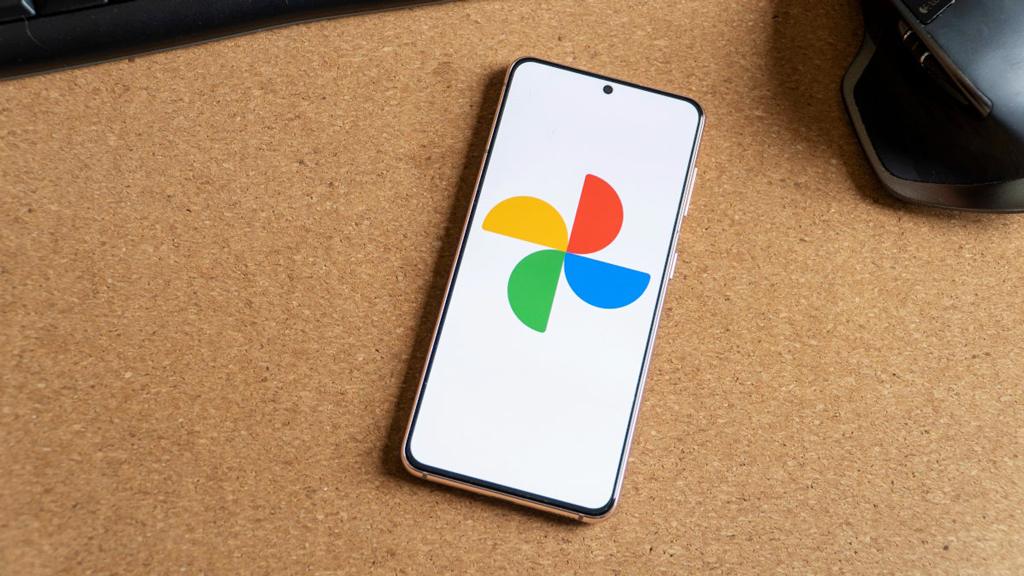
ছবি ও ভিডিও সংরক্ষণের জন্য বিশ্বস্ত অ্যাপ গুগল ফটোজ। ফোনের বিভিন্ন অ্যাপ থেকে ছবি সংগ্রহ করে এটি বিভিন্ন লাইব্রেরিতে গুছিয়ে রাখে। এর ফলে কোনো ছবি ও ভিডিওগুলো খুব সহজে খুঁজে পাওয়া যায়। ডিভাইসের বিভিন্ন স্ক্রিনশটগুলোও সুন্দরভাবে গুছিয়ে রাখে এই অ্যাপ। তাই চট জলদি এগুলো খুঁজে পাওয়া যায়।
দেখার জন্য বা গুগল ফটোজের স্টোরজে খালি করার জন্য স্ক্রিনশটগুলো খুঁজে থাকেন অনেকেই। এত ছবির ভিড়ে এগুলো খুঁজে পাওয়া বেশ কঠিন। এগুলো আলাদা করে গুছিয়ে রাখে গুগল ফটোজ। তবে এ জন্য গুগল ফটোজের স্বয়ংক্রিয়ভাবে ব্যাকআপ রাখার অপশনটি চালু থাকতে হবে।
চার উপায়ে এসব স্ক্রিনশট খুঁজে পাওয়া যায়।
পদ্ধতি ১: লাইব্রেরি ট্যাবে স্ক্রিনশট খুঁজে পাবেন যেভাবে
দুই ধরনের স্ক্রিনশট গুগল ফটোজ সেভ করে রাখে। একটি হলো—ব্যবহারকারীর ডিভাইসের মাধ্যমে তোলা স্ক্রিনশট। আরেকটি হলো—অন্য কোনো ডিভাইস থেকে তোলা স্ক্রিনশট।
লাইব্রেরি সেকশন থেকে দ্রুত স্ক্রিনশট খুঁজে পাওয়া যায়। তবে সেগুলো শুধু আপনার ডিভাইস থেকে তোলা স্ক্রিনশটগুলো।
লাইব্রেরি ট্যাব থেকে স্ক্রিনশট খুঁজে পাওয়ার জন্য নিচের ধাপগুলো অনুসরণ করুন—
১. স্মার্টফোন থেকে গুগল ফটোজ চালু করুন।
২. এরপর নিচের দিকে থাকা লাইব্রেরি ট্যাবে ট্যাপ করুন।
৩. ‘ফটোজ অন ডিভাইস’ সেকশন থেকে ‘স্ক্রিনশট’ ফোল্ডারে ট্যাপ করুন।
এই ফোল্ডার থেকে গুগল ফটোজে থাকা সব স্ক্রিনশট পাওয়া যাবে। সবগুলো ছবি তারিখ অনুযায়ী সাজানো থাকবে।
পদ্ধতি ২: সার্চ ট্যাব থেকে স্ক্রিনশট খুঁজে পাবেন যেভাবে
নিজের ডিভাইস বা অন্য অ্যাপ থেকে সেভ করে রাখা স্ক্রিনশট খুঁজে পাওয়ার জন্য সার্চ ট্যাব ব্যবহার করতে পারবেন।
স্মার্টফোন থেকে স্ক্রিনশট খুঁজে পাবেন যেভাবে
১. গুগল ফটোজ চালু করুন।
২. নিচের দিকে ডান পাশে থাকা সার্চ ট্যাবে ট্যাপ করুন।
৩. নিচের দিকে ‘ক্যাটাগরিজ’ সেকশনটি খুঁজে বের করুন।
৪. এই সেকশন থেকে ‘স্ক্রিনশট’ অপশনে ট্যাপ করুন।
কম্পিউটার থেকে স্ক্রিনশট খুঁজে পাবেন যেভাবে
১. পছন্দের মতো ব্রাউজার থেকে গুগল ফটোজ ওয়েবসাইটে প্রবেশ করুন। নিজের গুগল অ্যাকাউন্ট থেকে সাইন ইন করুন।
২. এর বামপাশের সাইডবার থেকে ‘এক্সপ্লোর ট্যাব’ অপশনে ট্যাব করুন।
৩. নিচের দিকে স্ক্রল করে ‘ক্যাটাগরিজ’ অপশন খুঁজে বের করুন।
৪. এর পর স্ক্রিনশট অপশনে ক্লিক করুন।
এখন গুগল ফটোজে থাকা সবগুলো স্ক্রিনশট একই সঙ্গে দেখা যাবে।
পদ্ধতি ৩: গুগল ফটোজের সার্চবার অপশন ব্যবহার করে
গুগল ফোটোজে স্ক্রিনশট খুঁজে পাওয়া একটি অন্যতম উপায় হলো অ্যাপটি সার্চবার অপশনটি ব্যবহার করা। এর মাধ্যমে ক্যাটাগরি হিসেবে সার্চ করার পাশাপাশি স্ক্রিনশটে থাকা টেক্সটের মাধ্যমেও এগুলো সার্চ করা যায়। উদাহরণস্বরূপ: স্ক্রিনশট থাকা একটি নির্দিষ্ট শব্দ মনে থাকলে সেটি সার্চ বারে টাইপ করলে স্ক্রিনশটটি খুঁজে দেবে গুগল ফটোজ। তবে এই ফিচার ব্যবহার করার জন্য স্ক্রিনশটটি ক্লাউডে আপলোড থাকতে হবে। এখন নিচের ধাপগুলো অনুসরণ করুন—
১. গুগল ফটোজ চালু করুন ও নিচের ডান দিকে থাকা সার্চ ট্যাবে ক্লিক করুন।
২. ওপরের সার্চ বারে ট্যাপ করুন ও ‘screenshots’ টাইপ করুন।
৩. এর ফলে সার্চে ফলাফলে সবগুলো স্ক্রিনশট একই সঙ্গে দেখানো হবে।
এভাবে স্ক্রিনশটে থাকা নির্দিষ্ট শব্দ টাইপ করেও স্ক্রিনশটটি খুঁজে পেতে পারবেন।
পদ্ধতি ৪: গুগল অ্যাসিস্ট্যান্ট ব্যবহার করে
গুগল অ্যাসিস্ট্যান্ট বিভিন্ন অ্যাপ চালু করতে সাহায্য করে। সেই সঙ্গে অ্যাপগুলোর নির্দিষ্ট ফিচার ব্যবহার করতেও সাহায্য করে। গুগল ফটোজের স্ক্রিনশট খুঁজে দেওয়ার নির্দেশ গুগল অ্যাসিস্ট্যান্টকে দেওয়া জন্য। গুগল অ্যাসিস্ট্যান্ট ব্যবহার করে স্ক্রিনশট খুঁজে পাওয়া জন্য নিচের ধাপগুলো অনুসরণ করুন—
১. গুগল অ্যাসিস্ট্যান্টকে চালু করার জন্য ডিভাইসের কাছ থেকে ‘Hey Google’ বলুন।
২. এরপর ‘screenshots on Google Photos’—বাক্যটি অ্যাসিস্টেন্টকে বলুন।
এর ফলে গুগল ফটোজে আপলোড করা ও ব্যাকআপ রাখা সবগুলো স্ক্রিনশট দেখানো হবে।
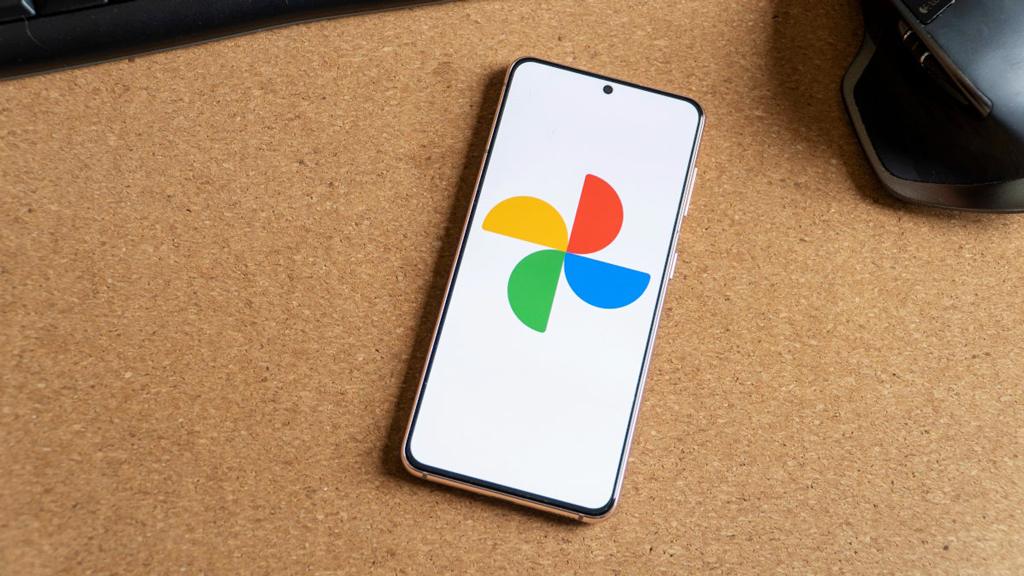
ছবি ও ভিডিও সংরক্ষণের জন্য বিশ্বস্ত অ্যাপ গুগল ফটোজ। ফোনের বিভিন্ন অ্যাপ থেকে ছবি সংগ্রহ করে এটি বিভিন্ন লাইব্রেরিতে গুছিয়ে রাখে। এর ফলে কোনো ছবি ও ভিডিওগুলো খুব সহজে খুঁজে পাওয়া যায়। ডিভাইসের বিভিন্ন স্ক্রিনশটগুলোও সুন্দরভাবে গুছিয়ে রাখে এই অ্যাপ। তাই চট জলদি এগুলো খুঁজে পাওয়া যায়।
দেখার জন্য বা গুগল ফটোজের স্টোরজে খালি করার জন্য স্ক্রিনশটগুলো খুঁজে থাকেন অনেকেই। এত ছবির ভিড়ে এগুলো খুঁজে পাওয়া বেশ কঠিন। এগুলো আলাদা করে গুছিয়ে রাখে গুগল ফটোজ। তবে এ জন্য গুগল ফটোজের স্বয়ংক্রিয়ভাবে ব্যাকআপ রাখার অপশনটি চালু থাকতে হবে।
চার উপায়ে এসব স্ক্রিনশট খুঁজে পাওয়া যায়।
পদ্ধতি ১: লাইব্রেরি ট্যাবে স্ক্রিনশট খুঁজে পাবেন যেভাবে
দুই ধরনের স্ক্রিনশট গুগল ফটোজ সেভ করে রাখে। একটি হলো—ব্যবহারকারীর ডিভাইসের মাধ্যমে তোলা স্ক্রিনশট। আরেকটি হলো—অন্য কোনো ডিভাইস থেকে তোলা স্ক্রিনশট।
লাইব্রেরি সেকশন থেকে দ্রুত স্ক্রিনশট খুঁজে পাওয়া যায়। তবে সেগুলো শুধু আপনার ডিভাইস থেকে তোলা স্ক্রিনশটগুলো।
লাইব্রেরি ট্যাব থেকে স্ক্রিনশট খুঁজে পাওয়ার জন্য নিচের ধাপগুলো অনুসরণ করুন—
১. স্মার্টফোন থেকে গুগল ফটোজ চালু করুন।
২. এরপর নিচের দিকে থাকা লাইব্রেরি ট্যাবে ট্যাপ করুন।
৩. ‘ফটোজ অন ডিভাইস’ সেকশন থেকে ‘স্ক্রিনশট’ ফোল্ডারে ট্যাপ করুন।
এই ফোল্ডার থেকে গুগল ফটোজে থাকা সব স্ক্রিনশট পাওয়া যাবে। সবগুলো ছবি তারিখ অনুযায়ী সাজানো থাকবে।
পদ্ধতি ২: সার্চ ট্যাব থেকে স্ক্রিনশট খুঁজে পাবেন যেভাবে
নিজের ডিভাইস বা অন্য অ্যাপ থেকে সেভ করে রাখা স্ক্রিনশট খুঁজে পাওয়ার জন্য সার্চ ট্যাব ব্যবহার করতে পারবেন।
স্মার্টফোন থেকে স্ক্রিনশট খুঁজে পাবেন যেভাবে
১. গুগল ফটোজ চালু করুন।
২. নিচের দিকে ডান পাশে থাকা সার্চ ট্যাবে ট্যাপ করুন।
৩. নিচের দিকে ‘ক্যাটাগরিজ’ সেকশনটি খুঁজে বের করুন।
৪. এই সেকশন থেকে ‘স্ক্রিনশট’ অপশনে ট্যাপ করুন।
কম্পিউটার থেকে স্ক্রিনশট খুঁজে পাবেন যেভাবে
১. পছন্দের মতো ব্রাউজার থেকে গুগল ফটোজ ওয়েবসাইটে প্রবেশ করুন। নিজের গুগল অ্যাকাউন্ট থেকে সাইন ইন করুন।
২. এর বামপাশের সাইডবার থেকে ‘এক্সপ্লোর ট্যাব’ অপশনে ট্যাব করুন।
৩. নিচের দিকে স্ক্রল করে ‘ক্যাটাগরিজ’ অপশন খুঁজে বের করুন।
৪. এর পর স্ক্রিনশট অপশনে ক্লিক করুন।
এখন গুগল ফটোজে থাকা সবগুলো স্ক্রিনশট একই সঙ্গে দেখা যাবে।
পদ্ধতি ৩: গুগল ফটোজের সার্চবার অপশন ব্যবহার করে
গুগল ফোটোজে স্ক্রিনশট খুঁজে পাওয়া একটি অন্যতম উপায় হলো অ্যাপটি সার্চবার অপশনটি ব্যবহার করা। এর মাধ্যমে ক্যাটাগরি হিসেবে সার্চ করার পাশাপাশি স্ক্রিনশটে থাকা টেক্সটের মাধ্যমেও এগুলো সার্চ করা যায়। উদাহরণস্বরূপ: স্ক্রিনশট থাকা একটি নির্দিষ্ট শব্দ মনে থাকলে সেটি সার্চ বারে টাইপ করলে স্ক্রিনশটটি খুঁজে দেবে গুগল ফটোজ। তবে এই ফিচার ব্যবহার করার জন্য স্ক্রিনশটটি ক্লাউডে আপলোড থাকতে হবে। এখন নিচের ধাপগুলো অনুসরণ করুন—
১. গুগল ফটোজ চালু করুন ও নিচের ডান দিকে থাকা সার্চ ট্যাবে ক্লিক করুন।
২. ওপরের সার্চ বারে ট্যাপ করুন ও ‘screenshots’ টাইপ করুন।
৩. এর ফলে সার্চে ফলাফলে সবগুলো স্ক্রিনশট একই সঙ্গে দেখানো হবে।
এভাবে স্ক্রিনশটে থাকা নির্দিষ্ট শব্দ টাইপ করেও স্ক্রিনশটটি খুঁজে পেতে পারবেন।
পদ্ধতি ৪: গুগল অ্যাসিস্ট্যান্ট ব্যবহার করে
গুগল অ্যাসিস্ট্যান্ট বিভিন্ন অ্যাপ চালু করতে সাহায্য করে। সেই সঙ্গে অ্যাপগুলোর নির্দিষ্ট ফিচার ব্যবহার করতেও সাহায্য করে। গুগল ফটোজের স্ক্রিনশট খুঁজে দেওয়ার নির্দেশ গুগল অ্যাসিস্ট্যান্টকে দেওয়া জন্য। গুগল অ্যাসিস্ট্যান্ট ব্যবহার করে স্ক্রিনশট খুঁজে পাওয়া জন্য নিচের ধাপগুলো অনুসরণ করুন—
১. গুগল অ্যাসিস্ট্যান্টকে চালু করার জন্য ডিভাইসের কাছ থেকে ‘Hey Google’ বলুন।
২. এরপর ‘screenshots on Google Photos’—বাক্যটি অ্যাসিস্টেন্টকে বলুন।
এর ফলে গুগল ফটোজে আপলোড করা ও ব্যাকআপ রাখা সবগুলো স্ক্রিনশট দেখানো হবে।

বৈদ্যুতিক গাড়ির ব্যাটারি উৎপাদনে বিশ্বে নেতৃত্ব দিচ্ছে কনটেম্পরারি অ্যাম্পেরেক্স টেকনোলজি (সিএটিএল) এবং গোশন হাই টেক নামের চীনের দুই প্রতিষ্ঠান। প্রতিষ্ঠান দুটি যৌথভাবে এবার জাহাজ নির্মাণে নামছে।
৫ মিনিট আগে
এক্সপ্রেস-ভিপিএন এবং পোলফিশের সমীক্ষা বলছে, একজন গড়পড়তা মানুষ ছয়টি ভিন্ন প্ল্যাটফর্মে একই পাসওয়ার্ড ব্যবহার করেন। আরও অবাক করার বিষয় হলো, ৪৩ শতাংশ মানুষ স্বীকার করেছেন, তাঁদের পাসওয়ার্ড তাঁদের প্রিয়জনেরা সহজে আন্দাজ করে ফেলতে পারবে।
১ ঘণ্টা আগে
ভুয়া ওয়েবসাইটগুলো আসল ওয়েবসাইটের মতো হতে পারে। যদিও ছোট ছোট পার্থক্য থাকে, যেগুলো আপনি একটু খেয়াল করলে চিনতে পারবেন।
২ ঘণ্টা আগে
স্মার্টফোন থেকে শুরু করে বৈদ্যুতিক গাড়ি—সবকিছুতেই এখন লিথিয়াম-আয়ন ব্যাটারির ব্যবহার। কিন্তু এই ব্যাটারি থেকে মাঝেমধ্যে ভয়াবহ আগুনের খবর পাওয়া যায়, যা অনেক সময় প্রাণঘাতী হয়ে দাঁড়ায়। সম্প্রতি এক গবেষণায় জানা গেছে, ব্যাটারির অভ্যন্তরীণ নকশায় সামান্য পরিবর্তনের মাধ্যমে এই ঝুঁকি কমিয়ে আনা সম্ভব।
১৫ ঘণ্টা আগেফিচার ডেস্ক

বৈদ্যুতিক গাড়ির ব্যাটারি উৎপাদনে বিশ্বে নেতৃত্ব দিচ্ছে কনটেম্পরারি অ্যাম্পেরেক্স টেকনোলজি (সিএটিএল) এবং গোশন হাই টেক নামের চীনের দুই প্রতিষ্ঠান। প্রতিষ্ঠান দুটি যৌথভাবে এবার জাহাজ নির্মাণে নামছে। ফলে সম্পূর্ণ বৈদ্যুতিক ও নতুন শক্তিচালিত জাহাজে বিনিয়োগ বাড়িয়ে চীন বৈশ্বিক জাহাজনির্মাণ শিল্পে নিজেদের আধিপত্য আরও শক্ত করছে বলে ধারণা বিশ্লেষকদের।
বিশ্বজুড়ে কার্বন নিঃসরণ কমানোর উদ্যোগ জোরদার হওয়ার কারণে সমুদ্রের জাহাজেও এখন পরিবেশবান্ধব প্রযুক্তির ব্যবহার বাড়ছে। এই পরিবর্তনের সুযোগ কাজে লাগাচ্ছে চীনের ব্যাটারি নির্মাতা প্রতিষ্ঠানগুলো।
আগামী তিন বছরে সমুদ্রে নামবে বৈদ্যুতিক জাহাজ
বিশ্বের বড় ইভি ব্যাটারি নির্মাতা সিএটিএল জানিয়েছে, তাদের তৈরি সম্পূর্ণ বৈদ্যুতিক জাহাজ আগামী তিন বছরের মধ্যে সমুদ্রে চলাচল শুরু করবে। বর্তমানে বৈশ্বিক ইভি ব্যাটারি বাজারের প্রায় ৩৮ শতাংশ সিএটিএলের দখলে। প্রতিষ্ঠানটি ২০১৭ সাল থেকে জাহাজে ব্যাটারি ব্যবহারের প্রযুক্তি উন্নয়নে কাজ করছে। এ পর্যন্ত ৯০০টি নৌযানে ব্যাটারি সরবরাহ করেছে তারা। তাদের ব্যাটারি সংযুক্ত চীনের প্রথম সম্পূর্ণ বৈদ্যুতিক ক্রুজ জাহাজ ‘ইউজিয়ান ৭৭’ চলতি বছরের জুলাই থেকে চালু হয়েছে।
কনটেইনার জাহাজে গোশনের ব্যাটারি
গোশন হাই টেক জানিয়েছে, তাদের তৈরি ব্যাটারি প্যাক ব্যবহার করে ১৩২টি স্ট্যান্ডার্ড কনটেইনার বহনে সক্ষম একটি সম্পূর্ণ বৈদ্যুতিক জাহাজ সফলভাবে চালানো সম্ভব হয়েছে। ‘পাফার ফিশ ব্লু ০১’ নামের জাহাজটি যৌথভাবে তৈরি করেছে চীনের উহু শিপইয়ার্ড ও সানদিয়ানশুই নিউ এনার্জি টেকনোলজি। জাহাজটি এরই মধ্যে চায়না ক্ল্যাসিফিকেশন সোসাইটি থেকে প্রয়োজনীয় নিরাপত্তা এবং প্রযুক্তিগত সনদ পেয়েছে। ধারণা করা হচ্ছে, আগামী বছর এই জাহাজ বাণিজ্যিকভাবে চলাচল শুরু করবে।
বৈশ্বিক প্রতিযোগিতা
২০২৩ সালের শেষে বিশ্বের প্রথম ৭০০ কনটেইনার বহনে সক্ষম সম্পূর্ণ বৈদ্যুতিক কনটেইনার জাহাজ সরবরাহ করে চীন। ক্লার্কসনের তথ্য অনুযায়ী, ২০২৫ সালের শেষের দিকে বৈশ্বিক জাহাজ নির্মাণ অর্ডারের ৬৫ শতাংশ ছিল চীনা প্রতিষ্ঠানের দখলে।
গভীর সমুদ্রের এখনো সম্পূর্ণ বৈদ্যুতিক জাহাজ চালু হয়নি। এর প্রধান কারণ হলো ব্যাটারির অতিরিক্ত ওজন, যা জাহাজের ধারণক্ষমতা ও কার্যকারিতায় প্রভাব ফেলে। পাশাপাশি গভীর সমুদ্রে চলাচল করার জন্য প্রয়োজনীয় পর্যাপ্ত চার্জিং অবকাঠামো এখনো গড়ে ওঠেনি। তবে আশা করা যাচ্ছে, ২০২৬ সালে চীন এই বাজারে সবার আগে প্রবেশ করবে।
সূত্র: সাউথ চায়না মর্নিং পোস্ট

বৈদ্যুতিক গাড়ির ব্যাটারি উৎপাদনে বিশ্বে নেতৃত্ব দিচ্ছে কনটেম্পরারি অ্যাম্পেরেক্স টেকনোলজি (সিএটিএল) এবং গোশন হাই টেক নামের চীনের দুই প্রতিষ্ঠান। প্রতিষ্ঠান দুটি যৌথভাবে এবার জাহাজ নির্মাণে নামছে। ফলে সম্পূর্ণ বৈদ্যুতিক ও নতুন শক্তিচালিত জাহাজে বিনিয়োগ বাড়িয়ে চীন বৈশ্বিক জাহাজনির্মাণ শিল্পে নিজেদের আধিপত্য আরও শক্ত করছে বলে ধারণা বিশ্লেষকদের।
বিশ্বজুড়ে কার্বন নিঃসরণ কমানোর উদ্যোগ জোরদার হওয়ার কারণে সমুদ্রের জাহাজেও এখন পরিবেশবান্ধব প্রযুক্তির ব্যবহার বাড়ছে। এই পরিবর্তনের সুযোগ কাজে লাগাচ্ছে চীনের ব্যাটারি নির্মাতা প্রতিষ্ঠানগুলো।
আগামী তিন বছরে সমুদ্রে নামবে বৈদ্যুতিক জাহাজ
বিশ্বের বড় ইভি ব্যাটারি নির্মাতা সিএটিএল জানিয়েছে, তাদের তৈরি সম্পূর্ণ বৈদ্যুতিক জাহাজ আগামী তিন বছরের মধ্যে সমুদ্রে চলাচল শুরু করবে। বর্তমানে বৈশ্বিক ইভি ব্যাটারি বাজারের প্রায় ৩৮ শতাংশ সিএটিএলের দখলে। প্রতিষ্ঠানটি ২০১৭ সাল থেকে জাহাজে ব্যাটারি ব্যবহারের প্রযুক্তি উন্নয়নে কাজ করছে। এ পর্যন্ত ৯০০টি নৌযানে ব্যাটারি সরবরাহ করেছে তারা। তাদের ব্যাটারি সংযুক্ত চীনের প্রথম সম্পূর্ণ বৈদ্যুতিক ক্রুজ জাহাজ ‘ইউজিয়ান ৭৭’ চলতি বছরের জুলাই থেকে চালু হয়েছে।
কনটেইনার জাহাজে গোশনের ব্যাটারি
গোশন হাই টেক জানিয়েছে, তাদের তৈরি ব্যাটারি প্যাক ব্যবহার করে ১৩২টি স্ট্যান্ডার্ড কনটেইনার বহনে সক্ষম একটি সম্পূর্ণ বৈদ্যুতিক জাহাজ সফলভাবে চালানো সম্ভব হয়েছে। ‘পাফার ফিশ ব্লু ০১’ নামের জাহাজটি যৌথভাবে তৈরি করেছে চীনের উহু শিপইয়ার্ড ও সানদিয়ানশুই নিউ এনার্জি টেকনোলজি। জাহাজটি এরই মধ্যে চায়না ক্ল্যাসিফিকেশন সোসাইটি থেকে প্রয়োজনীয় নিরাপত্তা এবং প্রযুক্তিগত সনদ পেয়েছে। ধারণা করা হচ্ছে, আগামী বছর এই জাহাজ বাণিজ্যিকভাবে চলাচল শুরু করবে।
বৈশ্বিক প্রতিযোগিতা
২০২৩ সালের শেষে বিশ্বের প্রথম ৭০০ কনটেইনার বহনে সক্ষম সম্পূর্ণ বৈদ্যুতিক কনটেইনার জাহাজ সরবরাহ করে চীন। ক্লার্কসনের তথ্য অনুযায়ী, ২০২৫ সালের শেষের দিকে বৈশ্বিক জাহাজ নির্মাণ অর্ডারের ৬৫ শতাংশ ছিল চীনা প্রতিষ্ঠানের দখলে।
গভীর সমুদ্রের এখনো সম্পূর্ণ বৈদ্যুতিক জাহাজ চালু হয়নি। এর প্রধান কারণ হলো ব্যাটারির অতিরিক্ত ওজন, যা জাহাজের ধারণক্ষমতা ও কার্যকারিতায় প্রভাব ফেলে। পাশাপাশি গভীর সমুদ্রে চলাচল করার জন্য প্রয়োজনীয় পর্যাপ্ত চার্জিং অবকাঠামো এখনো গড়ে ওঠেনি। তবে আশা করা যাচ্ছে, ২০২৬ সালে চীন এই বাজারে সবার আগে প্রবেশ করবে।
সূত্র: সাউথ চায়না মর্নিং পোস্ট
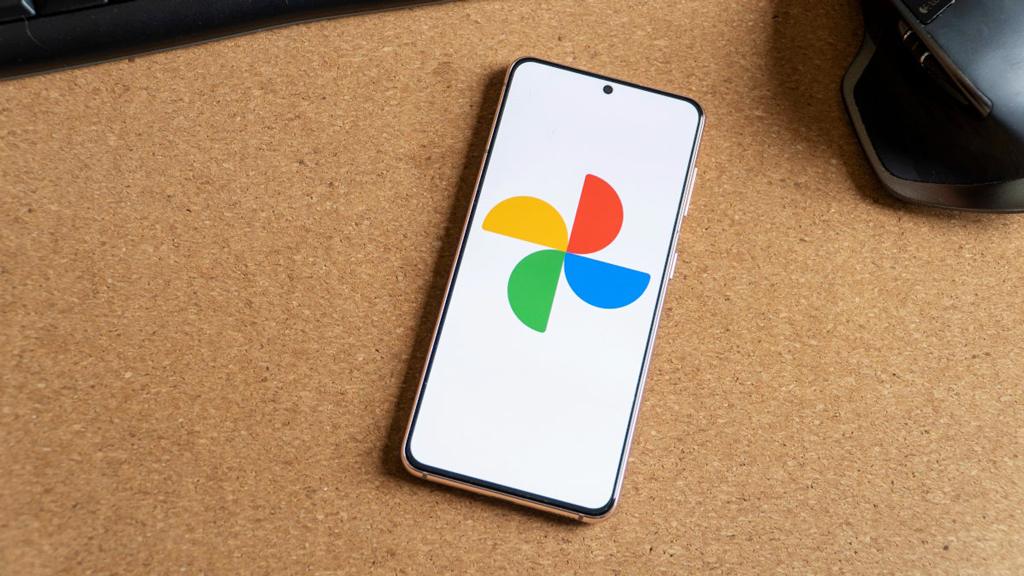
ছবি ও ভিডিও সংরক্ষণের জন্য বিশ্বস্ত অ্যাপ গুগল ফটোজ। ফোনের বিভিন্ন অ্যাপ থেকে ছবি সংগ্রহ করে এটি বিভিন্ন লাইব্রেরিতে গুছিয়ে রাখে। এর ফলে কোনো ছবি ও ভিডিওগুলো খুব সহজে খুঁজে পাওয়া যায়। ডিভাইসের বিভিন্ন স্ক্রিনশটগুলোও সুন্দরভাবে গুছিয়ে রাখে এই অ্যাপ। তাই চট জলদি এগুলো খুঁজে পাওয়া যায়।
০৩ আগস্ট ২০২৪
এক্সপ্রেস-ভিপিএন এবং পোলফিশের সমীক্ষা বলছে, একজন গড়পড়তা মানুষ ছয়টি ভিন্ন প্ল্যাটফর্মে একই পাসওয়ার্ড ব্যবহার করেন। আরও অবাক করার বিষয় হলো, ৪৩ শতাংশ মানুষ স্বীকার করেছেন, তাঁদের পাসওয়ার্ড তাঁদের প্রিয়জনেরা সহজে আন্দাজ করে ফেলতে পারবে।
১ ঘণ্টা আগে
ভুয়া ওয়েবসাইটগুলো আসল ওয়েবসাইটের মতো হতে পারে। যদিও ছোট ছোট পার্থক্য থাকে, যেগুলো আপনি একটু খেয়াল করলে চিনতে পারবেন।
২ ঘণ্টা আগে
স্মার্টফোন থেকে শুরু করে বৈদ্যুতিক গাড়ি—সবকিছুতেই এখন লিথিয়াম-আয়ন ব্যাটারির ব্যবহার। কিন্তু এই ব্যাটারি থেকে মাঝেমধ্যে ভয়াবহ আগুনের খবর পাওয়া যায়, যা অনেক সময় প্রাণঘাতী হয়ে দাঁড়ায়। সম্প্রতি এক গবেষণায় জানা গেছে, ব্যাটারির অভ্যন্তরীণ নকশায় সামান্য পরিবর্তনের মাধ্যমে এই ঝুঁকি কমিয়ে আনা সম্ভব।
১৫ ঘণ্টা আগেফিচার ডেস্ক

এক্সপ্রেস-ভিপিএন এবং পোলফিশের সমীক্ষা বলছে, একজন গড়পড়তা মানুষ ছয়টি ভিন্ন প্ল্যাটফর্মে একই পাসওয়ার্ড ব্যবহার করেন। আরও অবাক করার বিষয় হলো, ৪৩ শতাংশ মানুষ স্বীকার করেছেন, তাঁদের পাসওয়ার্ড তাঁদের প্রিয়জনেরা সহজে আন্দাজ করে ফেলতে পারবে। ৪২ শতাংশের বেশি মানুষ তাঁদের প্রথম নাম ব্যবহার করেন, আর প্রায় ৪৪ শতাংশ মানুষ তাঁদের পাসওয়ার্ডে পোষা প্রাণীর নাম অথবা জন্মতারিখ জুড়ে দেন। এমনকি ২৬ শতাংশ মানুষ তাঁদের প্রাক্তনের নামও পাসওয়ার্ড হিসেবে ব্যবহার করছেন। অথচ ৮১ শতাংশ মানুষ বেশ আত্মবিশ্বাসী যে তাঁদের পাসওয়ার্ড খুব নিরাপদ। নর্ডপাসের ২ দশমিক ৫ টেরাবাইট লিক হওয়া ডেটা বলছে ভিন্ন কথা। তারা জানিয়েছে, বেশির ভাগ পাসওয়ার্ড ভাঙতে ১ সেকেন্ডও লাগে না।
মহাদেশভেদে মানুষের এই পাসওয়ার্ড নির্বাচনের অদ্ভুত খেয়ালগুলো দেখে নেওয়া যাক।
ইউরোপে ফুটবল, আভিজাত্য ও কি-বোর্ডের কারসাজি
ইউরোপীয়দের কাছে কি-বোর্ডের বিন্যাস আর ফুটবলপ্রেমই পাসওয়ার্ডের প্রধান উৎস। যুক্তরাজ্যে জনপ্রিয় পাসওয়ার্ডগুলোর মধ্যে password, ashley এবং ফুটবল ক্লাব liverpool তালিকায় বেশ ওপরের দিকে।
ফ্রান্সে কি-বোর্ড সাজানো থাকে azerty ঢঙে, তাই সেখানে 123456-এর পরেই এর রাজত্ব। পাশাপাশি doudou বা marseille-এর মতো ফরাসি শব্দও জনপ্রিয় পাসওয়ার্ড হিসেবে। জার্মানিতে passwort এবং dragon শব্দটি দেখা যায় পাসওয়ার্ড হিসেবে ব্যবহার করতে।
ইতালিতে নিজের প্রিয় ফুটবল দলের প্রতি ভালোবাসা এতটাই যে Juventus শব্দটি সেখানে পাসওয়ার্ডের তালিকায় চতুর্থ। তবে তারা কিছুটা সৃজনশীলও বটে। অনেকে cambiami ব্যবহার করেন। এর অর্থ আমাকে পরিবর্তন করো।
স্পেনে দেশপ্রেম প্রবল। তাই পাসওয়ার্ড হিসেবে সেখানে España শব্দটি বেশ জনপ্রিয়। পর্তুগালে আবার ফুটবল ক্লাব benfica বা sporting শব্দ দুটি পাসওয়ার্ডের তালিকায় আধিপত্য বিস্তার করে আছে।
উত্তরের দেশগুলোর মধ্যে ডেনমার্কে webhompass বা hejmeddig (হ্যালো ইউ) এবং সুইডেনে hejsan শব্দগুলোর আধিপত্য আছে পাসওয়ার্ড হিসেবে। ফিনল্যান্ডে পাসওয়ার্ড হিসেবে জনপ্রিয় শব্দ salasana-এর ইংরেজে অর্থই হলো পাসওয়ার্ড। পোল্যান্ডে দেশপ্রেম ফুটে ওঠে polska শব্দে। এটি সে দেশে পাসওয়ার্ডের শব্দ হিসেবে জনপ্রিয়। সুইজারল্যান্ডে পর্তুগিজ অভিবাসীদের প্রভাবে Portugal শব্দটি পাসওয়ার্ড হিসেবে আছে ১৫ নম্বরে। এ ছাড়া অস্ট্রিয়ায় michael, বেলজিয়ামে azerty, নেদারল্যান্ডসে welkom01, আয়ারল্যান্ডে liverpool এবং চেক প্রজাতন্ত্রে martin কিংবা veronika-এর মতো সাধারণ শব্দগুলো পাসওয়ার্ড হিসেবে খুবই জনপ্রিয়।
আমেরিকায় যা গোপন কিন্তু প্রকাশ্য
মার্কিন যুক্তরাষ্ট্রে পাসওয়ার্ডে ব্যবহৃত জনপ্রিয় শব্দ হলো secret। কী অদ্ভুত পরিহাস, যা গোপন করার কথা, তা-ই পাসওয়ার্ড! আমেরিকানরা baseball ও iloveyou শব্দ দুটি পাসওয়ার্ড হিসেবে ব্যবহার করতে ভালোবাসে। কানাডায় আবার জাতীয় খেলা hockey-এর জয়জয়কার। মেক্সিকোতে alejandro বা carlos-এর মতো শব্দ এবং ব্রাজিলে brasil বা rental শব্দ দুটি পাসওয়ার্ড হিসেবে জনপ্রিয়। চিলিতে তাদের ফুটবল দল colocolo পাসওয়ার্ড হিসেবে জনপ্রিয়, আর কলম্বিয়ায় পাসওয়ার্ড হিসেবে দেশের নাম Colombia-ই শেষ কথা।
সংখ্যাতত্ত্ব ও সংস্কৃতির প্রভাব এশিয়া এবং ওশেনিয়ায়
এশিয়ায় পাসওয়ার্ড নির্বাচনে সংখ্যাতত্ত্বের প্রভাব স্পষ্ট। জাপানে 123456789 সংখ্যার এই সিরিজ পাসওয়ার্ড হিসেবে ব্যবহারের শীর্ষে রয়েছে।
আর তারা কি-বোর্ড প্যাটার্ন 1qaz2wsx-ও পাসওয়ার্ড হিসেবে ব্যবহার করতে পছন্দ করে। চীনে জনপ্রিয় wangyut2 আর হংকংয়ে 5201314। দক্ষিণ-পূর্ব এশিয়ায় আবেগের ছোঁয়া বেশি। মালয়েশিয়া ও ইন্দোনেশিয়ায় sayang পাসওয়ার্ডটি বেশ ওপরের দিকে দেখা যায়।
এর অর্থ প্রিয়তম। ফিলিপাইনেও দেখা যায় iloveyou-এর আধিপত্য। থাইল্যান্ডে 221225-এর মতো সংখ্যা বেশ ব্যবহৃত হয় পাসওয়ার্ড হিসেবে।
ভারতে মানুষ সরলতা পছন্দ করে। তাই 123456 বা india123 এবং Indya123-ই মানুষের প্রথম পছন্দ। তুরস্কে এক অদ্ভুত ধরনের ঘটনা দেখা যায়। দেশটিতে ব্রিটিশ ব্যান্ড Anathema এতই জনপ্রিয় যে এটি পাসওয়ার্ডের শীর্ষ দশে জায়গা করে নিয়েছে। সংযুক্ত আরব আমিরাতে অভিবাসীদের প্রভাবে pakistan শব্দটি পাসওয়ার্ড হিসেবে ১১ নম্বরে রয়েছে। ওশেনিয়া অঞ্চলে অস্ট্রেলিয়ায় পাসওয়ার্ড হিসেবে password শব্দটির ব্যবহারের চল বেশি। এর পাশাপাশি pokemon বা lizottes শব্দ দুটিও পাসওয়ার্ড হিসেবে ব্যবহৃত হচ্ছে।
আফ্রিকায় ভালোবাসার সহজ পাঠ
দক্ষিণ আফ্রিকায় পাসওয়ার্ড হিসেবে মানুষ 123456 এই সংখ্যার সেট থেকে বেরিয়ে কিছুটা রোমান্টিক হয়ে 123love ব্যবহার করতে পছন্দ করেন।
সূত্র: নর্ডপাস, ইভিএন এক্সপ্রেস

এক্সপ্রেস-ভিপিএন এবং পোলফিশের সমীক্ষা বলছে, একজন গড়পড়তা মানুষ ছয়টি ভিন্ন প্ল্যাটফর্মে একই পাসওয়ার্ড ব্যবহার করেন। আরও অবাক করার বিষয় হলো, ৪৩ শতাংশ মানুষ স্বীকার করেছেন, তাঁদের পাসওয়ার্ড তাঁদের প্রিয়জনেরা সহজে আন্দাজ করে ফেলতে পারবে। ৪২ শতাংশের বেশি মানুষ তাঁদের প্রথম নাম ব্যবহার করেন, আর প্রায় ৪৪ শতাংশ মানুষ তাঁদের পাসওয়ার্ডে পোষা প্রাণীর নাম অথবা জন্মতারিখ জুড়ে দেন। এমনকি ২৬ শতাংশ মানুষ তাঁদের প্রাক্তনের নামও পাসওয়ার্ড হিসেবে ব্যবহার করছেন। অথচ ৮১ শতাংশ মানুষ বেশ আত্মবিশ্বাসী যে তাঁদের পাসওয়ার্ড খুব নিরাপদ। নর্ডপাসের ২ দশমিক ৫ টেরাবাইট লিক হওয়া ডেটা বলছে ভিন্ন কথা। তারা জানিয়েছে, বেশির ভাগ পাসওয়ার্ড ভাঙতে ১ সেকেন্ডও লাগে না।
মহাদেশভেদে মানুষের এই পাসওয়ার্ড নির্বাচনের অদ্ভুত খেয়ালগুলো দেখে নেওয়া যাক।
ইউরোপে ফুটবল, আভিজাত্য ও কি-বোর্ডের কারসাজি
ইউরোপীয়দের কাছে কি-বোর্ডের বিন্যাস আর ফুটবলপ্রেমই পাসওয়ার্ডের প্রধান উৎস। যুক্তরাজ্যে জনপ্রিয় পাসওয়ার্ডগুলোর মধ্যে password, ashley এবং ফুটবল ক্লাব liverpool তালিকায় বেশ ওপরের দিকে।
ফ্রান্সে কি-বোর্ড সাজানো থাকে azerty ঢঙে, তাই সেখানে 123456-এর পরেই এর রাজত্ব। পাশাপাশি doudou বা marseille-এর মতো ফরাসি শব্দও জনপ্রিয় পাসওয়ার্ড হিসেবে। জার্মানিতে passwort এবং dragon শব্দটি দেখা যায় পাসওয়ার্ড হিসেবে ব্যবহার করতে।
ইতালিতে নিজের প্রিয় ফুটবল দলের প্রতি ভালোবাসা এতটাই যে Juventus শব্দটি সেখানে পাসওয়ার্ডের তালিকায় চতুর্থ। তবে তারা কিছুটা সৃজনশীলও বটে। অনেকে cambiami ব্যবহার করেন। এর অর্থ আমাকে পরিবর্তন করো।
স্পেনে দেশপ্রেম প্রবল। তাই পাসওয়ার্ড হিসেবে সেখানে España শব্দটি বেশ জনপ্রিয়। পর্তুগালে আবার ফুটবল ক্লাব benfica বা sporting শব্দ দুটি পাসওয়ার্ডের তালিকায় আধিপত্য বিস্তার করে আছে।
উত্তরের দেশগুলোর মধ্যে ডেনমার্কে webhompass বা hejmeddig (হ্যালো ইউ) এবং সুইডেনে hejsan শব্দগুলোর আধিপত্য আছে পাসওয়ার্ড হিসেবে। ফিনল্যান্ডে পাসওয়ার্ড হিসেবে জনপ্রিয় শব্দ salasana-এর ইংরেজে অর্থই হলো পাসওয়ার্ড। পোল্যান্ডে দেশপ্রেম ফুটে ওঠে polska শব্দে। এটি সে দেশে পাসওয়ার্ডের শব্দ হিসেবে জনপ্রিয়। সুইজারল্যান্ডে পর্তুগিজ অভিবাসীদের প্রভাবে Portugal শব্দটি পাসওয়ার্ড হিসেবে আছে ১৫ নম্বরে। এ ছাড়া অস্ট্রিয়ায় michael, বেলজিয়ামে azerty, নেদারল্যান্ডসে welkom01, আয়ারল্যান্ডে liverpool এবং চেক প্রজাতন্ত্রে martin কিংবা veronika-এর মতো সাধারণ শব্দগুলো পাসওয়ার্ড হিসেবে খুবই জনপ্রিয়।
আমেরিকায় যা গোপন কিন্তু প্রকাশ্য
মার্কিন যুক্তরাষ্ট্রে পাসওয়ার্ডে ব্যবহৃত জনপ্রিয় শব্দ হলো secret। কী অদ্ভুত পরিহাস, যা গোপন করার কথা, তা-ই পাসওয়ার্ড! আমেরিকানরা baseball ও iloveyou শব্দ দুটি পাসওয়ার্ড হিসেবে ব্যবহার করতে ভালোবাসে। কানাডায় আবার জাতীয় খেলা hockey-এর জয়জয়কার। মেক্সিকোতে alejandro বা carlos-এর মতো শব্দ এবং ব্রাজিলে brasil বা rental শব্দ দুটি পাসওয়ার্ড হিসেবে জনপ্রিয়। চিলিতে তাদের ফুটবল দল colocolo পাসওয়ার্ড হিসেবে জনপ্রিয়, আর কলম্বিয়ায় পাসওয়ার্ড হিসেবে দেশের নাম Colombia-ই শেষ কথা।
সংখ্যাতত্ত্ব ও সংস্কৃতির প্রভাব এশিয়া এবং ওশেনিয়ায়
এশিয়ায় পাসওয়ার্ড নির্বাচনে সংখ্যাতত্ত্বের প্রভাব স্পষ্ট। জাপানে 123456789 সংখ্যার এই সিরিজ পাসওয়ার্ড হিসেবে ব্যবহারের শীর্ষে রয়েছে।
আর তারা কি-বোর্ড প্যাটার্ন 1qaz2wsx-ও পাসওয়ার্ড হিসেবে ব্যবহার করতে পছন্দ করে। চীনে জনপ্রিয় wangyut2 আর হংকংয়ে 5201314। দক্ষিণ-পূর্ব এশিয়ায় আবেগের ছোঁয়া বেশি। মালয়েশিয়া ও ইন্দোনেশিয়ায় sayang পাসওয়ার্ডটি বেশ ওপরের দিকে দেখা যায়।
এর অর্থ প্রিয়তম। ফিলিপাইনেও দেখা যায় iloveyou-এর আধিপত্য। থাইল্যান্ডে 221225-এর মতো সংখ্যা বেশ ব্যবহৃত হয় পাসওয়ার্ড হিসেবে।
ভারতে মানুষ সরলতা পছন্দ করে। তাই 123456 বা india123 এবং Indya123-ই মানুষের প্রথম পছন্দ। তুরস্কে এক অদ্ভুত ধরনের ঘটনা দেখা যায়। দেশটিতে ব্রিটিশ ব্যান্ড Anathema এতই জনপ্রিয় যে এটি পাসওয়ার্ডের শীর্ষ দশে জায়গা করে নিয়েছে। সংযুক্ত আরব আমিরাতে অভিবাসীদের প্রভাবে pakistan শব্দটি পাসওয়ার্ড হিসেবে ১১ নম্বরে রয়েছে। ওশেনিয়া অঞ্চলে অস্ট্রেলিয়ায় পাসওয়ার্ড হিসেবে password শব্দটির ব্যবহারের চল বেশি। এর পাশাপাশি pokemon বা lizottes শব্দ দুটিও পাসওয়ার্ড হিসেবে ব্যবহৃত হচ্ছে।
আফ্রিকায় ভালোবাসার সহজ পাঠ
দক্ষিণ আফ্রিকায় পাসওয়ার্ড হিসেবে মানুষ 123456 এই সংখ্যার সেট থেকে বেরিয়ে কিছুটা রোমান্টিক হয়ে 123love ব্যবহার করতে পছন্দ করেন।
সূত্র: নর্ডপাস, ইভিএন এক্সপ্রেস
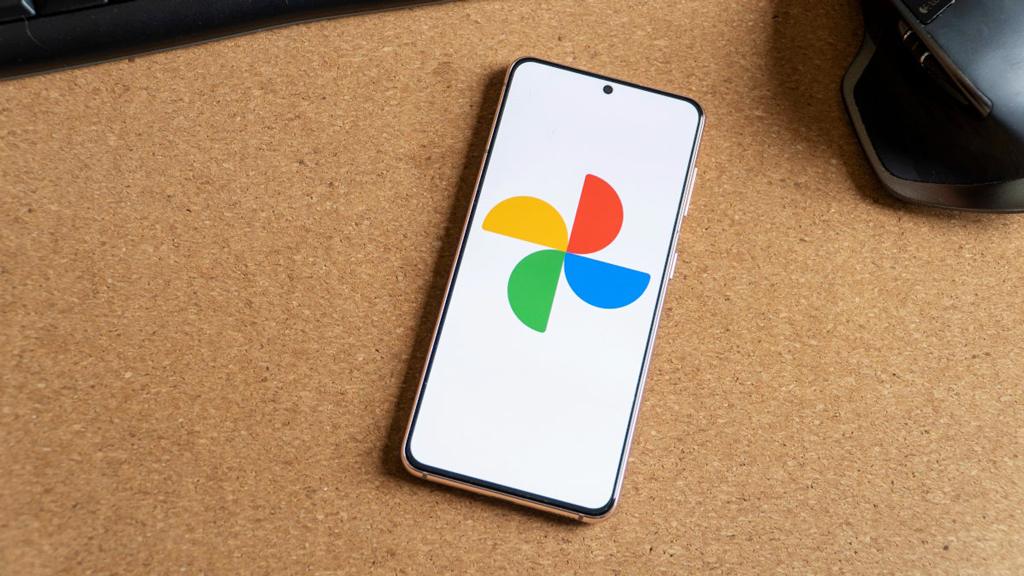
ছবি ও ভিডিও সংরক্ষণের জন্য বিশ্বস্ত অ্যাপ গুগল ফটোজ। ফোনের বিভিন্ন অ্যাপ থেকে ছবি সংগ্রহ করে এটি বিভিন্ন লাইব্রেরিতে গুছিয়ে রাখে। এর ফলে কোনো ছবি ও ভিডিওগুলো খুব সহজে খুঁজে পাওয়া যায়। ডিভাইসের বিভিন্ন স্ক্রিনশটগুলোও সুন্দরভাবে গুছিয়ে রাখে এই অ্যাপ। তাই চট জলদি এগুলো খুঁজে পাওয়া যায়।
০৩ আগস্ট ২০২৪
বৈদ্যুতিক গাড়ির ব্যাটারি উৎপাদনে বিশ্বে নেতৃত্ব দিচ্ছে কনটেম্পরারি অ্যাম্পেরেক্স টেকনোলজি (সিএটিএল) এবং গোশন হাই টেক নামের চীনের দুই প্রতিষ্ঠান। প্রতিষ্ঠান দুটি যৌথভাবে এবার জাহাজ নির্মাণে নামছে।
৫ মিনিট আগে
ভুয়া ওয়েবসাইটগুলো আসল ওয়েবসাইটের মতো হতে পারে। যদিও ছোট ছোট পার্থক্য থাকে, যেগুলো আপনি একটু খেয়াল করলে চিনতে পারবেন।
২ ঘণ্টা আগে
স্মার্টফোন থেকে শুরু করে বৈদ্যুতিক গাড়ি—সবকিছুতেই এখন লিথিয়াম-আয়ন ব্যাটারির ব্যবহার। কিন্তু এই ব্যাটারি থেকে মাঝেমধ্যে ভয়াবহ আগুনের খবর পাওয়া যায়, যা অনেক সময় প্রাণঘাতী হয়ে দাঁড়ায়। সম্প্রতি এক গবেষণায় জানা গেছে, ব্যাটারির অভ্যন্তরীণ নকশায় সামান্য পরিবর্তনের মাধ্যমে এই ঝুঁকি কমিয়ে আনা সম্ভব।
১৫ ঘণ্টা আগেফিচার ডেস্ক

ভুয়া ওয়েবসাইটগুলো আসল ওয়েবসাইটের মতো হতে পারে। যদিও ছোট ছোট পার্থক্য থাকে, যেগুলো আপনি একটু খেয়াল করলে চিনতে পারবেন।
ইউআরএল দেখুন
ওয়েবসাইটে ঢোকার আগে ইউআরএল ঠিকভাবে দেখে নিন। আসল ওয়েবসাইটের ইউআরএল সাধারণত এইচটিটিপিএস দিয়ে শুরু হয়, যেখানে ‘এস’-এর মাধ্যমে জানানো হয় যে সাইটটি নিরাপদ। যদি ইউআরএলে শুধু এইচটিটিপি থাকে, তাহলে সেটা সন্দেহজনক হতে পারে।
ওয়েবসাইটের বানান চেক করুন
একই ধরনের নাম কিংবা বানানে সামান্য পরিবর্তনের কারণে অনেক সময় সঠিক ওয়েবসাইট চিনতে সমস্যা হয়। তাই ওয়েবসাইটের বিষয়ে সন্দেহ হলে বানান দেখে নিতে পারেন।
লোগো ও ডিজাইন দেখুন
অনেক সময় ভুয়া ওয়েবসাইটগুলো আসল প্রতিষ্ঠানের লোগো ও ডিজাইন হুবহু নকল করে। কিন্তু সেখানে কিছু অসামঞ্জস্য থাকতে পারে। লোগো কিংবা ছবি অস্পষ্ট থাকলে সেটি সন্দেহজনক হতে পারে।
অনলাইন ওয়েবসাইট চেকার ব্যবহার করুন
অনলাইন ওয়েবসাইট চেকারগুলো বেশ সহায়ক। অনেক ওয়েবসাইট, যেমন ভাইরাস টোটাল, গুগল সেফ ব্রাউজিং ইউআরএল ভয়েডের মাধ্যমে আপনি নিশ্চিত হতে পারেন, সাইটটি নিরাপদ কি না। এই চেকারগুলো ওয়েবসাইটের সুরক্ষা যাচাই করার জন্য উপযুক্ত সহায়তা দিয়ে থাকে।
ওয়েবসাইটের রিভিউ এবং রেটিং দেখুন
যদি আপনি কোনো নতুন ওয়েবসাইটে প্রবেশ করেন, তাহলে তার রিভিউ এবং রেটিং চেক করুন। এ ছাড়া সামাজিক মিডিয়ায় ওই সাইটের বিষয়ে গ্রাহকেরা কী বলছেন, তা-ও দেখে নিতে পারেন।
সূত্র: ডিজিসার্ট

ভুয়া ওয়েবসাইটগুলো আসল ওয়েবসাইটের মতো হতে পারে। যদিও ছোট ছোট পার্থক্য থাকে, যেগুলো আপনি একটু খেয়াল করলে চিনতে পারবেন।
ইউআরএল দেখুন
ওয়েবসাইটে ঢোকার আগে ইউআরএল ঠিকভাবে দেখে নিন। আসল ওয়েবসাইটের ইউআরএল সাধারণত এইচটিটিপিএস দিয়ে শুরু হয়, যেখানে ‘এস’-এর মাধ্যমে জানানো হয় যে সাইটটি নিরাপদ। যদি ইউআরএলে শুধু এইচটিটিপি থাকে, তাহলে সেটা সন্দেহজনক হতে পারে।
ওয়েবসাইটের বানান চেক করুন
একই ধরনের নাম কিংবা বানানে সামান্য পরিবর্তনের কারণে অনেক সময় সঠিক ওয়েবসাইট চিনতে সমস্যা হয়। তাই ওয়েবসাইটের বিষয়ে সন্দেহ হলে বানান দেখে নিতে পারেন।
লোগো ও ডিজাইন দেখুন
অনেক সময় ভুয়া ওয়েবসাইটগুলো আসল প্রতিষ্ঠানের লোগো ও ডিজাইন হুবহু নকল করে। কিন্তু সেখানে কিছু অসামঞ্জস্য থাকতে পারে। লোগো কিংবা ছবি অস্পষ্ট থাকলে সেটি সন্দেহজনক হতে পারে।
অনলাইন ওয়েবসাইট চেকার ব্যবহার করুন
অনলাইন ওয়েবসাইট চেকারগুলো বেশ সহায়ক। অনেক ওয়েবসাইট, যেমন ভাইরাস টোটাল, গুগল সেফ ব্রাউজিং ইউআরএল ভয়েডের মাধ্যমে আপনি নিশ্চিত হতে পারেন, সাইটটি নিরাপদ কি না। এই চেকারগুলো ওয়েবসাইটের সুরক্ষা যাচাই করার জন্য উপযুক্ত সহায়তা দিয়ে থাকে।
ওয়েবসাইটের রিভিউ এবং রেটিং দেখুন
যদি আপনি কোনো নতুন ওয়েবসাইটে প্রবেশ করেন, তাহলে তার রিভিউ এবং রেটিং চেক করুন। এ ছাড়া সামাজিক মিডিয়ায় ওই সাইটের বিষয়ে গ্রাহকেরা কী বলছেন, তা-ও দেখে নিতে পারেন।
সূত্র: ডিজিসার্ট
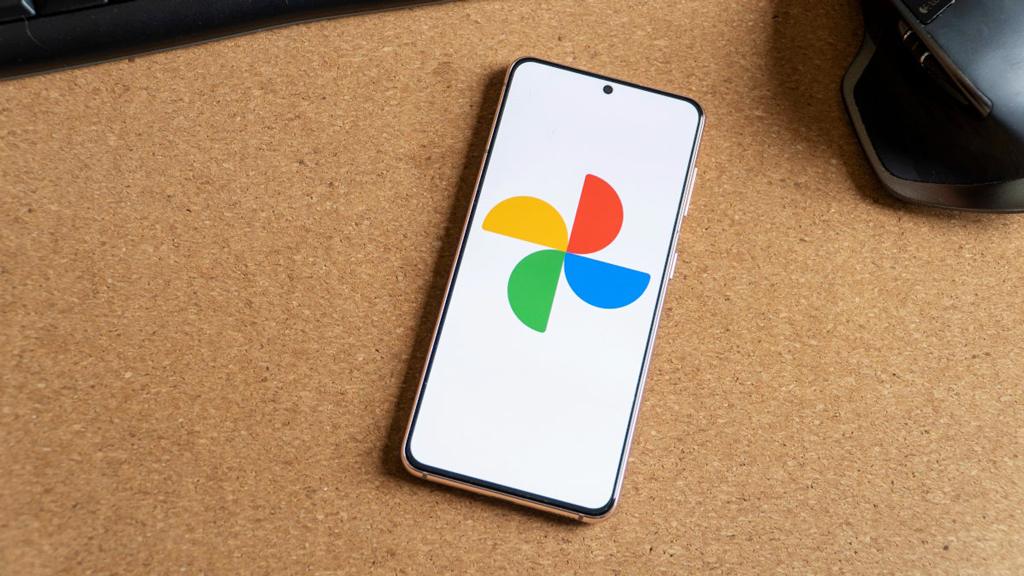
ছবি ও ভিডিও সংরক্ষণের জন্য বিশ্বস্ত অ্যাপ গুগল ফটোজ। ফোনের বিভিন্ন অ্যাপ থেকে ছবি সংগ্রহ করে এটি বিভিন্ন লাইব্রেরিতে গুছিয়ে রাখে। এর ফলে কোনো ছবি ও ভিডিওগুলো খুব সহজে খুঁজে পাওয়া যায়। ডিভাইসের বিভিন্ন স্ক্রিনশটগুলোও সুন্দরভাবে গুছিয়ে রাখে এই অ্যাপ। তাই চট জলদি এগুলো খুঁজে পাওয়া যায়।
০৩ আগস্ট ২০২৪
বৈদ্যুতিক গাড়ির ব্যাটারি উৎপাদনে বিশ্বে নেতৃত্ব দিচ্ছে কনটেম্পরারি অ্যাম্পেরেক্স টেকনোলজি (সিএটিএল) এবং গোশন হাই টেক নামের চীনের দুই প্রতিষ্ঠান। প্রতিষ্ঠান দুটি যৌথভাবে এবার জাহাজ নির্মাণে নামছে।
৫ মিনিট আগে
এক্সপ্রেস-ভিপিএন এবং পোলফিশের সমীক্ষা বলছে, একজন গড়পড়তা মানুষ ছয়টি ভিন্ন প্ল্যাটফর্মে একই পাসওয়ার্ড ব্যবহার করেন। আরও অবাক করার বিষয় হলো, ৪৩ শতাংশ মানুষ স্বীকার করেছেন, তাঁদের পাসওয়ার্ড তাঁদের প্রিয়জনেরা সহজে আন্দাজ করে ফেলতে পারবে।
১ ঘণ্টা আগে
স্মার্টফোন থেকে শুরু করে বৈদ্যুতিক গাড়ি—সবকিছুতেই এখন লিথিয়াম-আয়ন ব্যাটারির ব্যবহার। কিন্তু এই ব্যাটারি থেকে মাঝেমধ্যে ভয়াবহ আগুনের খবর পাওয়া যায়, যা অনেক সময় প্রাণঘাতী হয়ে দাঁড়ায়। সম্প্রতি এক গবেষণায় জানা গেছে, ব্যাটারির অভ্যন্তরীণ নকশায় সামান্য পরিবর্তনের মাধ্যমে এই ঝুঁকি কমিয়ে আনা সম্ভব।
১৫ ঘণ্টা আগেআজকের পত্রিকা ডেস্ক

স্মার্টফোন থেকে শুরু করে বৈদ্যুতিক গাড়ি—সবকিছুতেই এখন লিথিয়াম-আয়ন ব্যাটারির ব্যবহার। কিন্তু এই ব্যাটারি থেকে মাঝেমধ্যে ভয়াবহ আগুনের খবর পাওয়া যায়, যা অনেক সময় প্রাণঘাতী হয়ে দাঁড়ায়। তবে সম্প্রতি এক গবেষণায় জানা গেছে, ব্যাটারির অভ্যন্তরীণ নকশায় সামান্য পরিবর্তনের মাধ্যমে এই ঝুঁকি কমিয়ে আনা সম্ভব।
লিথিয়াম-আয়ন ব্যাটারিতে থাকে দাহ্য ‘ইলেকট্রোলাইট’; এটি মূলত জৈব দ্রাবকে দ্রবীভূত লিথিয়াম লবণের একটি তরল দ্রবণ। ব্যাটারি অতিরিক্ত চার্জ হওয়া, ফুটো হয়ে যাওয়া বা অতিরিক্ত গরম হলে এই তরল অস্থিতিশীল হয়ে পড়ে। তখন এক বিপজ্জনক রাসায়নিক বিক্রিয়া শুরু হয়, যাকে বলা হয় ‘থার্মাল রানঅ্যাওয়ে’। এর ফলে ব্যাটারি খুব দ্রুত উত্তপ্ত হয়ে আগুন ধরে যায়।
মার্কিন সংবাদমাধ্যম সিএনএনের প্রতিবেদন অনুযায়ী, ২০২৪ সালে যুক্তরাষ্ট্রে বিমানে ব্যাটারিজনিত ধোঁয়া বা আগুনের ৮৯টি ঘটনা রেকর্ড করা হয়। দক্ষিণ কোরিয়ার বুসানে গত জানুয়ারিতে একটি এয়ারবাসে পাওয়ার ব্যাংক থেকে লাগা আগুনে পুরো বিমানটিই ভস্মীভূত হয়ে গিয়েছিল।
২০২৪ সালের এক জরিপে দেখা গেছে, যুক্তরাজ্যের অর্ধেক ব্যবসায়ী লিথিয়াম-আয়ন ব্যাটারি-সংশ্লিষ্ট অগ্নিকাণ্ড বা বিস্ফোরণের অভিজ্ঞতার সম্মুখীন হয়েছেন।
হংকংয়ের চায়নিজ ইউনিভার্সিটির একদল গবেষক ব্যাটারির নকশায় এমন পরিবর্তন এনেছেন। সংশ্লিষ্ট গবেষকেরা বলছেন, বর্তমান উৎপাদন পদ্ধতি পরিবর্তন না করেই এটি প্রয়োগ করা সম্ভব।
গবেষণার প্রধান লেখক এবং ভার্জিনিয়া টেকের পোস্টডক্টরাল ফেলো ইউ সান বলেন, ‘সাধারণত ব্যাটারির পারফরম্যান্স বাড়াতে গেলে নিরাপত্তা কিছুটা বিঘ্নিত হয়। আমরা এমন একটি তাপ-সংবেদনশীল উপাদান তৈরি করেছি, যা সাধারণ তাপমাত্রায় ভালো পারফরম্যান্স দেবে, কিন্তু তাপমাত্রা বাড়লে ব্যাটারিকে স্থিতিশীল রাখবে।’
কীভাবে কাজ করে এটি
গবেষকদের উদ্ভাবিত নতুন ইলেকট্রোলাইটে দুটি দ্রাবক ব্যবহার করা হয়েছে। স্বাভাবিক তাপমাত্রায়—প্রথম দ্রাবকটি ব্যাটারির রাসায়নিক কাঠামোকে দৃঢ় রাখে এবং কার্যক্ষমতা বজায় রাখে। উচ্চ তাপমাত্রায়—ব্যাটারি গরম হতে শুরু করলে দ্বিতীয় দ্রাবকটি সক্রিয় হয়ে ওঠে। এটি রাসায়নিক কাঠামোকে কিছুটা শিথিল করে দেয় এবং আগুনের সূত্রপাত ঘটাতে পারে এমন বিক্রিয়াগুলো ধীর করে দেয়।
গবেষণাগারে নতুন নকশার ব্যাটারিকে যখন পেরেক দিয়ে ফুটো করা হয়, তখন এর তাপমাত্রা বেড়েছিল মাত্র ৩.৫ ডিগ্রি সেলসিয়াস। অন্যদিকে, প্রথাগত ব্যাটারিতে একই পরীক্ষায় তাপমাত্রা মুহূর্তের মধ্যে ৫৫৫ ডিগ্রি সেলসিয়াস পর্যন্ত বেড়ে যায়। গবেষকেরা জানিয়েছেন, এই পদ্ধতিতে ব্যাটারির স্থায়িত্বে কোনো প্রভাব পড়ে না। ১ হাজার বার চার্জ করার পরও এটি ৮০ শতাংশের বেশি ক্ষমতা বজায় রাখতে সক্ষম।
গবেষক দলের অন্যতম সদস্য অধ্যাপক ই-চুন লু জানান, এই পদ্ধতি বাণিজ্যিক ব্যাটারি সিস্টেমে সহজে যুক্ত করা সম্ভব। কারণ, এতে শুধু বিদ্যমান ইলেকট্রোলাইট তরলটি বদলে দিলেই হয়, কোনো নতুন যন্ত্রপাতির প্রয়োজন নেই। তিনি আরও বলেন, ‘বড় পরিসরে উৎপাদন করলে এর খরচ বর্তমান ব্যাটারির মতোই হবে।’
অধ্যাপক ই-চুন লু জানান, আগামী ৩ থেকে ৫ বছরের মধ্যে এমন প্রযুক্তির ব্যাটারি বাজারে আসবে।

স্মার্টফোন থেকে শুরু করে বৈদ্যুতিক গাড়ি—সবকিছুতেই এখন লিথিয়াম-আয়ন ব্যাটারির ব্যবহার। কিন্তু এই ব্যাটারি থেকে মাঝেমধ্যে ভয়াবহ আগুনের খবর পাওয়া যায়, যা অনেক সময় প্রাণঘাতী হয়ে দাঁড়ায়। তবে সম্প্রতি এক গবেষণায় জানা গেছে, ব্যাটারির অভ্যন্তরীণ নকশায় সামান্য পরিবর্তনের মাধ্যমে এই ঝুঁকি কমিয়ে আনা সম্ভব।
লিথিয়াম-আয়ন ব্যাটারিতে থাকে দাহ্য ‘ইলেকট্রোলাইট’; এটি মূলত জৈব দ্রাবকে দ্রবীভূত লিথিয়াম লবণের একটি তরল দ্রবণ। ব্যাটারি অতিরিক্ত চার্জ হওয়া, ফুটো হয়ে যাওয়া বা অতিরিক্ত গরম হলে এই তরল অস্থিতিশীল হয়ে পড়ে। তখন এক বিপজ্জনক রাসায়নিক বিক্রিয়া শুরু হয়, যাকে বলা হয় ‘থার্মাল রানঅ্যাওয়ে’। এর ফলে ব্যাটারি খুব দ্রুত উত্তপ্ত হয়ে আগুন ধরে যায়।
মার্কিন সংবাদমাধ্যম সিএনএনের প্রতিবেদন অনুযায়ী, ২০২৪ সালে যুক্তরাষ্ট্রে বিমানে ব্যাটারিজনিত ধোঁয়া বা আগুনের ৮৯টি ঘটনা রেকর্ড করা হয়। দক্ষিণ কোরিয়ার বুসানে গত জানুয়ারিতে একটি এয়ারবাসে পাওয়ার ব্যাংক থেকে লাগা আগুনে পুরো বিমানটিই ভস্মীভূত হয়ে গিয়েছিল।
২০২৪ সালের এক জরিপে দেখা গেছে, যুক্তরাজ্যের অর্ধেক ব্যবসায়ী লিথিয়াম-আয়ন ব্যাটারি-সংশ্লিষ্ট অগ্নিকাণ্ড বা বিস্ফোরণের অভিজ্ঞতার সম্মুখীন হয়েছেন।
হংকংয়ের চায়নিজ ইউনিভার্সিটির একদল গবেষক ব্যাটারির নকশায় এমন পরিবর্তন এনেছেন। সংশ্লিষ্ট গবেষকেরা বলছেন, বর্তমান উৎপাদন পদ্ধতি পরিবর্তন না করেই এটি প্রয়োগ করা সম্ভব।
গবেষণার প্রধান লেখক এবং ভার্জিনিয়া টেকের পোস্টডক্টরাল ফেলো ইউ সান বলেন, ‘সাধারণত ব্যাটারির পারফরম্যান্স বাড়াতে গেলে নিরাপত্তা কিছুটা বিঘ্নিত হয়। আমরা এমন একটি তাপ-সংবেদনশীল উপাদান তৈরি করেছি, যা সাধারণ তাপমাত্রায় ভালো পারফরম্যান্স দেবে, কিন্তু তাপমাত্রা বাড়লে ব্যাটারিকে স্থিতিশীল রাখবে।’
কীভাবে কাজ করে এটি
গবেষকদের উদ্ভাবিত নতুন ইলেকট্রোলাইটে দুটি দ্রাবক ব্যবহার করা হয়েছে। স্বাভাবিক তাপমাত্রায়—প্রথম দ্রাবকটি ব্যাটারির রাসায়নিক কাঠামোকে দৃঢ় রাখে এবং কার্যক্ষমতা বজায় রাখে। উচ্চ তাপমাত্রায়—ব্যাটারি গরম হতে শুরু করলে দ্বিতীয় দ্রাবকটি সক্রিয় হয়ে ওঠে। এটি রাসায়নিক কাঠামোকে কিছুটা শিথিল করে দেয় এবং আগুনের সূত্রপাত ঘটাতে পারে এমন বিক্রিয়াগুলো ধীর করে দেয়।
গবেষণাগারে নতুন নকশার ব্যাটারিকে যখন পেরেক দিয়ে ফুটো করা হয়, তখন এর তাপমাত্রা বেড়েছিল মাত্র ৩.৫ ডিগ্রি সেলসিয়াস। অন্যদিকে, প্রথাগত ব্যাটারিতে একই পরীক্ষায় তাপমাত্রা মুহূর্তের মধ্যে ৫৫৫ ডিগ্রি সেলসিয়াস পর্যন্ত বেড়ে যায়। গবেষকেরা জানিয়েছেন, এই পদ্ধতিতে ব্যাটারির স্থায়িত্বে কোনো প্রভাব পড়ে না। ১ হাজার বার চার্জ করার পরও এটি ৮০ শতাংশের বেশি ক্ষমতা বজায় রাখতে সক্ষম।
গবেষক দলের অন্যতম সদস্য অধ্যাপক ই-চুন লু জানান, এই পদ্ধতি বাণিজ্যিক ব্যাটারি সিস্টেমে সহজে যুক্ত করা সম্ভব। কারণ, এতে শুধু বিদ্যমান ইলেকট্রোলাইট তরলটি বদলে দিলেই হয়, কোনো নতুন যন্ত্রপাতির প্রয়োজন নেই। তিনি আরও বলেন, ‘বড় পরিসরে উৎপাদন করলে এর খরচ বর্তমান ব্যাটারির মতোই হবে।’
অধ্যাপক ই-চুন লু জানান, আগামী ৩ থেকে ৫ বছরের মধ্যে এমন প্রযুক্তির ব্যাটারি বাজারে আসবে।
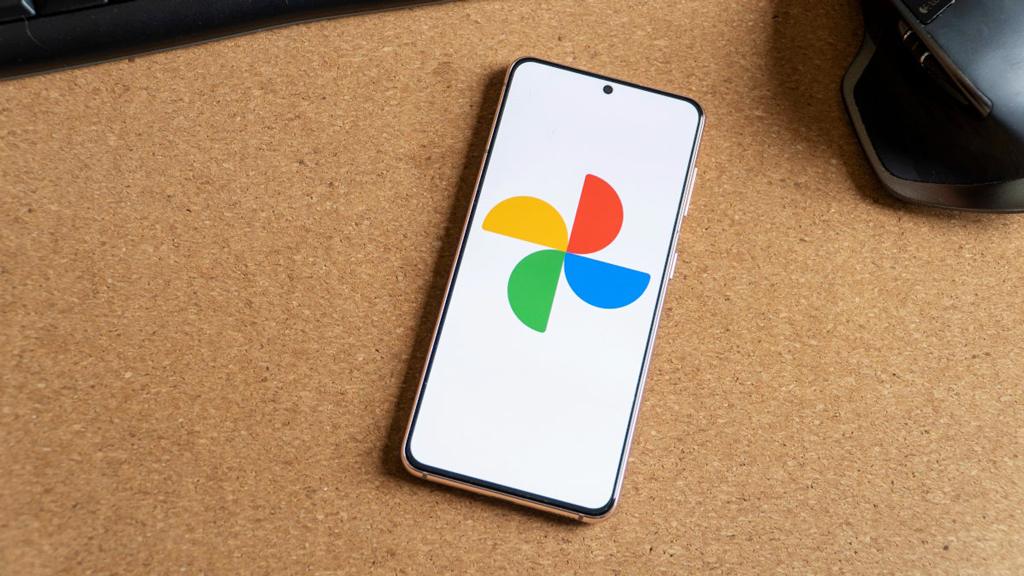
ছবি ও ভিডিও সংরক্ষণের জন্য বিশ্বস্ত অ্যাপ গুগল ফটোজ। ফোনের বিভিন্ন অ্যাপ থেকে ছবি সংগ্রহ করে এটি বিভিন্ন লাইব্রেরিতে গুছিয়ে রাখে। এর ফলে কোনো ছবি ও ভিডিওগুলো খুব সহজে খুঁজে পাওয়া যায়। ডিভাইসের বিভিন্ন স্ক্রিনশটগুলোও সুন্দরভাবে গুছিয়ে রাখে এই অ্যাপ। তাই চট জলদি এগুলো খুঁজে পাওয়া যায়।
০৩ আগস্ট ২০২৪
বৈদ্যুতিক গাড়ির ব্যাটারি উৎপাদনে বিশ্বে নেতৃত্ব দিচ্ছে কনটেম্পরারি অ্যাম্পেরেক্স টেকনোলজি (সিএটিএল) এবং গোশন হাই টেক নামের চীনের দুই প্রতিষ্ঠান। প্রতিষ্ঠান দুটি যৌথভাবে এবার জাহাজ নির্মাণে নামছে।
৫ মিনিট আগে
এক্সপ্রেস-ভিপিএন এবং পোলফিশের সমীক্ষা বলছে, একজন গড়পড়তা মানুষ ছয়টি ভিন্ন প্ল্যাটফর্মে একই পাসওয়ার্ড ব্যবহার করেন। আরও অবাক করার বিষয় হলো, ৪৩ শতাংশ মানুষ স্বীকার করেছেন, তাঁদের পাসওয়ার্ড তাঁদের প্রিয়জনেরা সহজে আন্দাজ করে ফেলতে পারবে।
১ ঘণ্টা আগে
ভুয়া ওয়েবসাইটগুলো আসল ওয়েবসাইটের মতো হতে পারে। যদিও ছোট ছোট পার্থক্য থাকে, যেগুলো আপনি একটু খেয়াল করলে চিনতে পারবেন।
২ ঘণ্টা আগে